- Λάθος Το 0xC00D3E8E σχετίζεται με το αρχεία όπως MP4αρχεία, MP3, και κυρίως έγγραφα αρχεία.
- Πρώτον, πρέπει να επανεκκινήσετε τον υπολογιστή σας. Μερικές φορές, σίγουρα εφαρμογές ή βασικές διαδικασίες μπορεί να προκαλέσει το λάθοςπροτροπή.
- Εάν ενδιαφέρεστε να μάθετε περισσότερα σχετικά με τα δικαιώματα διαχειριστή, έχουμε μερικά άλλα άρθρα σχετικά με αυτό το θέμα.
- Πήρα στο δικό μας Κόμβος σφαλμάτων των Windows 10 για μια εκτενή συλλογή ειδικών άρθρων και οδηγών σχετικά με τον τρόπο επίλυσης αυτού του είδους προβλήματος.
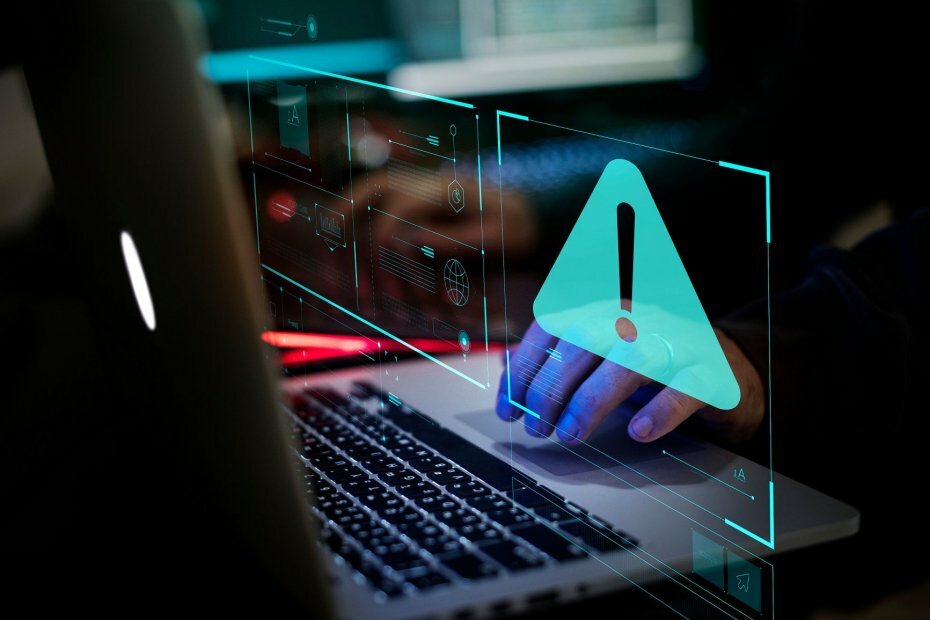
Αυτό το λογισμικό θα διατηρήσει τα προγράμματα οδήγησης σας σε λειτουργία και σε λειτουργία, διατηρώντας έτσι ασφαλή από κοινά σφάλματα υπολογιστή και αστοχία υλικού. Ελέγξτε όλα τα προγράμματα οδήγησης τώρα σε 3 εύκολα βήματα:
- Κατεβάστε το DriverFix (επαληθευμένο αρχείο λήψης).
- Κάντε κλικ Εναρξη σάρωσης για να βρείτε όλα τα προβληματικά προγράμματα οδήγησης.
- Κάντε κλικ Ενημέρωση προγραμμάτων οδήγησης για να λάβετε νέες εκδόσεις και να αποφύγετε δυσλειτουργίες του συστήματος.
- Το DriverFix έχει ληφθεί από το 0 αναγνώστες αυτόν τον μήνα.
Θέλεις να επιδιορθώστε το σφάλμα 0xC00D3E8E? Σήμερα, θα σας δείξουμε ακριβώς πώς να το κάνετε αυτό.
Το σφάλμα 0xC00D3E8E σχετίζεται με αρχεία όπως αρχεία MP4, MP3 και κυρίως αρχεία εγγράφων.
Αυτό το σφάλμα περιορίζει την άδεια αρχείου μόνο για ανάγνωση, επομένως, όποτε γίνεται προσπάθεια επεξεργασίας της καρτέλας αρχείων που δημιουργούνται από μέσα, σφάλμα 0xC00D3E8E: Η ιδιότητα είναι μόνο για ανάγνωσηλαμβάνει χώρα.
Αυτό το σφάλμα παρουσιάζεται λόγω της πρόσφατης ενημέρωσης των Windows ή / και κατεστραμμένων αρχείων συστήματος. Η ομάδα των Windows Report έχει συγκεντρώσει αποδεδειγμένες λύσεις για την επίλυση του προβλήματος σφάλματος 0xC00D3E8E.
Πώς μπορώ να διορθώσω το σφάλμα Windows 10 0xC00D3E8E;
- Επανεκκινήστε τον υπολογιστή σας
- Εκτελέστε σάρωση SFC
- Εκτελέστε το DISM
- Δημιουργήστε έναν νέο λογαριασμό χρήστη
- Επανεκκινήστε το explorer.exe στη Διαχείριση εργασιών
- Εκτελέστε το εργαλείο αντιμετώπισης προβλημάτων ενημερώσεων των Windows
- Εκτελέστε την Επαναφορά Συστήματος σε ασφαλή λειτουργία
- Εκτελέστε αυτόματη επισκευή
- Επιστρέψτε το λειτουργικό σας σύστημα
- Κερδίστε κυριότητα σε αρχείο πολυμέσων
Λύση 1: Επανεκκινήστε τον υπολογιστή σας
Πρώτον, πρέπει να το κάνετε επανεκκινήστε τον υπολογιστή σας αμέσως αντιμετωπίζετε το σφάλμα 0xC00D3E8E. Μερικές φορές, ορισμένες εφαρμογές ή διαδικασίες παρασκηνίου ενδέχεται να προκαλέσουν το μήνυμα σφάλματος.
Μετά την επανεκκίνηση του υπολογιστή σας, μπορείτε να επιχειρήσετε να επεξεργαστείτε τις πληροφορίες που δημιουργήθηκαν από το συγκεκριμένο αρχείο. Αυτό θα λύσει το πρόβλημα.
Ωστόσο, μπορεί να θέλετε μια μόνιμη επιδιόρθωση, ώστε να μην κάνετε επανεκκίνηση με συνέπεια τον υπολογιστή σας όποτε θέλετε επεξεργασία αρχείων πολυμέσων; Επομένως, μπορείτε να προχωρήσετε σε άλλες λύσεις παρακάτω.
Λύση 2: Εκτέλεση σάρωσης SFC
Όπως είπαμε νωρίτερα, το σφάλμα 0xC00D3E8E μπορεί να προκληθεί από κατεστραμμένα αρχεία συστήματος.
Εν τω μεταξύ, το βοηθητικό πρόγραμμα SFC (System File Checker) σαρώνει τα αρχεία συστήματος για να ελέγξει για παραβιάσεις αρχείων ακεραιότητας. Μόλις εντοπιστούν προβλήματα με οποιοδήποτε αρχείο συστήματος, το SFC τα διορθώνει αμέσως.
Δείτε πώς μπορείτε να εκτελέσετε σάρωση SFC:
- Πατήστε Windows + Q και πληκτρολογήστε cmd.
- Από τα αποτελέσματα αναζήτησης, κάντε δεξί κλικ στη γραμμή εντολών και επιλέξτε Εκτέλεση ως διαχειριστής.

- Εμφανίζεται ένα νέο παράθυρο cmd. Πληκτρολογήστε sfc / scannow και πατήστε το πλήκτρο Enter.
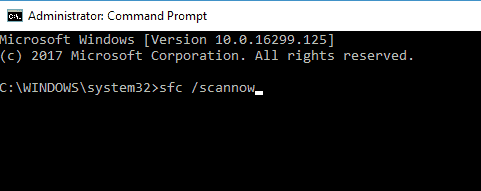
- Περιμένετε μέχρι να ολοκληρωθεί η διαδικασία σάρωσης και επισκευής.
Επιπλέον, πρέπει επίσης να εκτελέσετε το CHKDSK στον σκληρό σας δίσκο. αυτή η διαδικασία καθαρίζει που σχετίζεται με το δίσκο σφάλματα στον υπολογιστή σας. Δείτε πώς μπορείτε να εκτελέσετε το CHKDSK:
- Μεταβείτε στο Έναρξη> Πληκτρολογήστε γραμμή εντολών> Κάντε δεξί κλικ πάνω της και επιλέξτε Εκτέλεση ως διαχειριστής.

- Τώρα, πληκτρολογήστε CHKDSK C: / F.
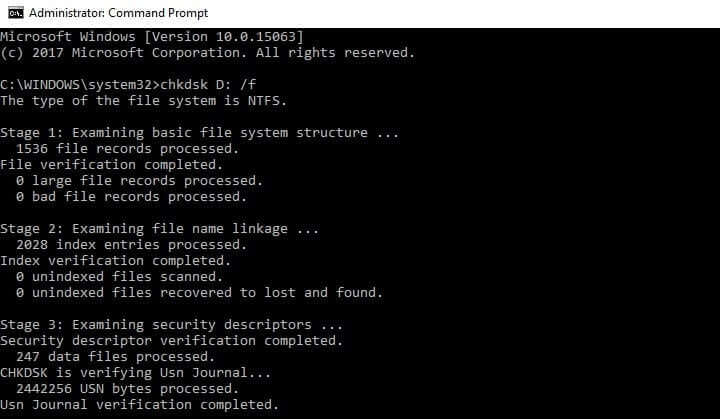
- Επομένως, πληκτρολογήστε CHKDSK C: / R χωρίς εισαγωγικά στη γραμμή εντολών και πατήστε το πλήκτρο Enter.
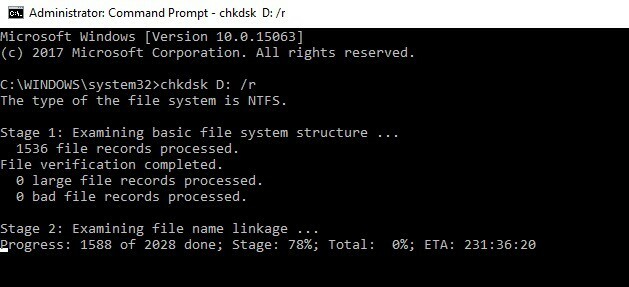
- Μετά τη διαδικασία CHKDSK, επανεκκινήστε τον υπολογιστή σας μετά.
Λύση 3: Εκτελέστε το DISM
Λόγω πολλών προβλημάτων και διαδικασιών στον υπολογιστή σας με Windows, τα αρχεία συστήματος ενδέχεται να είναι σπασμένα ή αποσπασμένα.
Το DISM (Deployment Image Servicing and Management) είναι ένα εργαλείο που χρησιμοποιείται για τη σάρωση και επίλυση ζητημάτων κατεστραμμένων αρχείων συστήματος.
Δείτε πώς μπορείτε να εκτελέσετε το DISM στα Windows:
- Πατήστε το πλήκτρο Windows + X και εκτελέστε τη γραμμή εντολών (Διαχειριστής).
- Αντιγράψτε και επικολλήστε την ακόλουθη εντολή στη γραμμή εντολών:
- exe / Online / Cleanup-image / Restorehealth
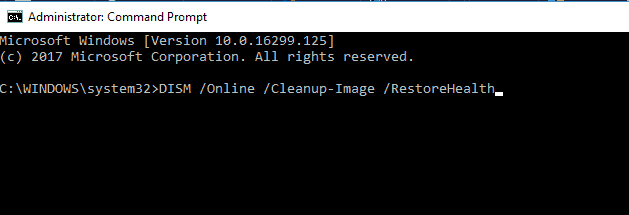
- Σε περίπτωση που ο DISM δεν μπορεί να αποκτήσει αρχεία στο διαδίκτυο, δοκιμάστε να χρησιμοποιήσετε την εγκατάσταση USB ή DVD. Εισαγάγετε μέσα και πληκτρολογήστε την ακόλουθη εντολή:
DISM.exe / Online / Cleanup-Image / RestoreHealth / Source: C: RepairSourceWindows / LimitAccess
- Φροντίστε να αντικαταστήσετε τη διαδρομή C: RepairSourceWindows του DVD ή του USB.
Σημείωση: Βεβαιωθείτε ότι έχετε αντικαταστήσει τη διαδρομή επισκευής με τη δική σας.
Λύση 4: Δημιουργία νέου λογαριασμού χρήστη
Η δημιουργία ενός νέου λογαριασμού χρήστη και η επεξεργασία των πληροφοριών πολυμέσων του αρχείου έχει σημειωθεί ότι διορθώνει το σφάλμα 0xC00D3E8E. Επομένως, μπορεί να θέλετε να δημιουργήσετε έναν νέο λογαριασμό χρήστη στον υπολογιστή σας Windows.
Ακολουθήστε αυτά τα βήματα για να δημιουργήσετε έναν νέο λογαριασμό χρήστη:
- Μεταβείτε στις Ρυθμίσεις.
- Επιλέξτε Λογαριασμοί και, στη συνέχεια, επιλέξτε Άλλοι λογαριασμοί χρηστών προς τα αριστερά.
- Επιλέξτε Προσθήκη λογαριασμού.
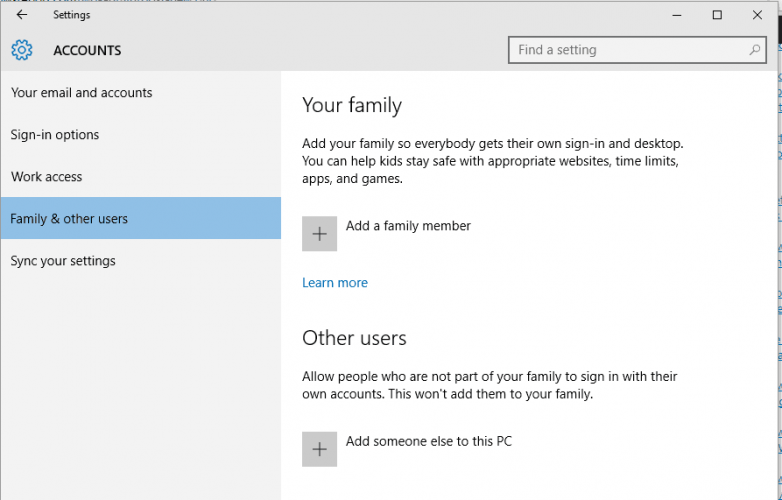
- Εισαγάγετε ένα όνομα χρήστη και πατήστε Επόμενο.
- Κάντε κλικ στο Τέλος.
- Αποσυνδεθείτε από τον τρέχοντα λογαριασμό και συνδεθείτε στον νέο λογαριασμό.
Σημείωση: Στη συνέχεια, ελέγξτε αν μπορείτε να επεξεργαστείτε τις πληροφορίες που δημιουργήθηκαν από το αρχείο πολυμέσων. Ωστόσο, εάν το σφάλμα 0xC00D3E8E εξακολουθεί να υφίσταται, προχωρήστε στην επόμενη λύση.
Λύση 5: Επανεκκινήστε το explorer.exe στο Task Manager
Ένας άλλος τρόπος για να διορθώσετε το σφάλμα 0xC00D3E8E είναι η επανεκκίνηση του Windows Explorer.
Δείτε πώς μπορείτε να το κάνετε αυτό:
- Πατήστε Ctrl + Alt + Delete και ανοίξτε τη Διαχείριση εργασιών.
- Κάντε κλικ στην καρτέλα Επεξεργασία, βρείτε το explorer.exe και τερματίστε την.
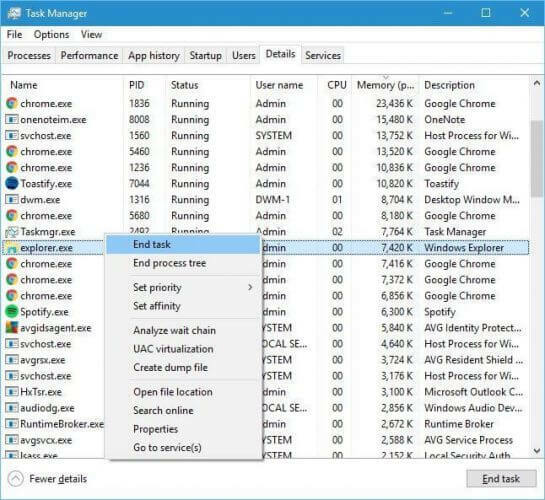
- Κάντε κλικ στην καρτέλα Εφαρμογές και, στη συνέχεια, Νέα εργασία.
- Εισαγάγετε το explorer.exe και πατήστε enter.
Λύση 6: Εκτελέστε το εργαλείο αντιμετώπισης προβλημάτων ενημερώσεων των Windows
Λόγω αποτυχιών ενημερώσεων των Windows, ενδέχεται να προκύψει σφάλμα 0xC00D3E8E.
Το εργαλείο αντιμετώπισης προβλημάτων του Windows Update είναι Windows 10Ενσωματωμένο πρόγραμμα το οποίο επιδιορθώνει ζητήματα που προκύπτουν από τις πρόσφατες ενημερώσεις των Windows.
Δείτε πώς μπορείτε να εκτελέσετε το εργαλείο αντιμετώπισης προβλημάτων:
- Πηγαίνετε στο Έναρξη
- Στο πλαίσιο πεδίου αναζήτησης, πληκτρολογήστε Αντιμετώπιση προβλημάτων
- Κάντε κλικ στην Αντιμετώπιση προβλημάτων
- Κάντε κλικ στην επιλογή Προβολή όλων στο αριστερό παράθυρο
- Επιλέξτε Windows Update
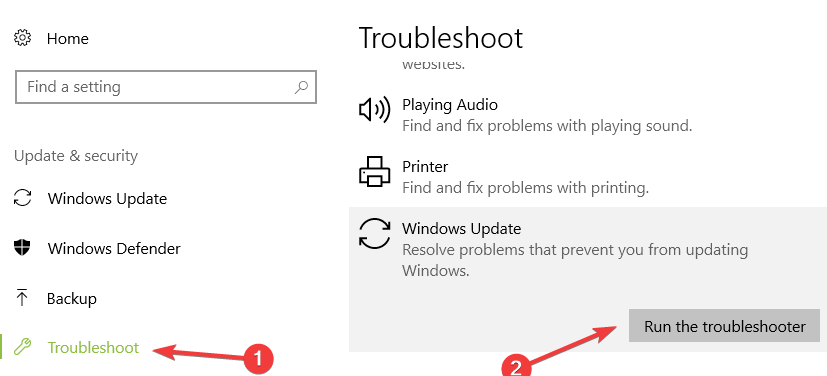
- Κάντε κλικ στο Επόμενο για να εκτελέσετε το Windows Update Troubleshooter και, στη συνέχεια, ακολουθήστε τις οδηγίες που εμφανίζονται στην οθόνη
Εάν εξακολουθείτε να μην μπορείτε να διορθώσετε το σφάλμα 0xC00D3E8E ή μετά την εκτέλεση του προγράμματος αντιμετώπισης προβλημάτων του Windows Update, δοκιμάστε την επόμενη λύση.
Λύση 7: Εκτελέστε την Επαναφορά Συστήματος σε ασφαλή λειτουργία
Η εκτέλεση της επαναφοράς συστήματος μπορεί επίσης να διορθώσει το σφάλμα 0xC00D3E8E επιστρέφοντας σε ένα σημείο πριν από τις πρόσφατες ενημερώσεις των Windows. Η Ασφαλής λειτουργία ξεκινά τον υπολογιστή σας Windows σε περιορισμένη λειτουργία χωρίς να εμφανίζονται σφάλματα.
Ακολουθήστε αυτά τα βήματα για να εκτελέσετε την επαναφορά συστήματος σε ασφαλή λειτουργία:
- Κλείστε τον υπολογιστή σας και ενεργοποιήστε τον ξανά.
- Μεταβείτε στην επιλογή Εκτέλεση σε ασφαλή λειτουργία και πατήστε Enter.
- Μεταβείτε στο Έναρξη> Πληκτρολογήστε επαναφορά συστήματος και, στη συνέχεια, πατήστε Enter.
- Ακολουθήστε τις οδηγίες για να επιστρέψετε σε ένα συγκεκριμένο σημείο επαναφοράς.
- Περιμένετε να ολοκληρωθεί η διαδικασία και, στη συνέχεια, κάντε επανεκκίνηση.
Σημείωση: Βεβαιωθείτε ότι είστε σε θέση να προσδιορίσετε την ημερομηνία του σημείου επαναφοράς πριν παρακαλώ μην απενεργοποιήσετε τα προβλήματα σφάλματος κερωμένα. Η επαναφορά συστήματος δεν επηρεάζει κανένα από τα αρχεία, τα έγγραφα και τα προσωπικά σας δεδομένα.
Εναλλακτικά, μπορείτε να επεξεργαστείτε τις πληροφορίες πολυμέσων και επίσης να αποκτήσετε πρόσβαση στην καρτέλα που δημιουργήθηκε μέσα σε ασφαλή λειτουργία.
Λύση 8: Εκτελέστε αυτόματη επισκευή
Η αυτόματη επιδιόρθωση διορθώνει πολλά σφάλματα στο λειτουργικό σύστημα Windows 10 λάθος 0xC00D3E8E.
Επομένως, εάν θέλετε να εκτελέσετε αυτόματη επιδιόρθωση, θα πρέπει να έχετε έτοιμο το DVD εγκατάστασης με δυνατότητα εκκίνησης για Windows.
Δείτε πώς μπορείτε να το κάνετε αυτό:
- Τοποθετήστε το DVD εγκατάστασης με δυνατότητα εκκίνησης των Windows και επανεκκινήστε τον υπολογιστή σας μετά.
- Πατήστε οποιοδήποτε πλήκτρο για εκκίνηση από CD ή DVD όταν σας ζητηθεί να συνεχίσετε.
- Επιλέξτε τις προτιμήσεις γλώσσας και κάντε κλικ στο Επόμενο.
- Κάντε κλικ στην επιλογή Επισκευή του υπολογιστή σας κάτω αριστερά.
- Στην οθόνη επιλογής επιλογής, κάντε κλικ στην επιλογή Αντιμετώπιση προβλημάτων> Κάντε κλικ στην επιλογή Για προχωρημένους> Αυτόματη επισκευή ή επισκευή εκκίνησης. Στη συνέχεια, περιμένετε να ολοκληρωθούν οι Αυτόματες επισκευές των Windows / Εκκίνηση.

- Επανεκκινήστε τον υπολογιστή σας και ξεκινήστε τα Windows.
Λύση 9: Επιστρέψτε το λειτουργικό σας σύστημα
Το χαμηλότερο λειτουργικό σύστημα Windows, όπως τα Windows 8.1, Windows 8 και Windows 7, δεν αντιμετωπίζει προβλήματα όπως το σφάλμα 0xC00D3E8E.
Εκτός αυτού, τα Windows 10 έρχονται με μια πληθώρα ζητημάτων που μπορεί να είναι απογοητευτικά.
Έτσι, ίσως θελήσετε να εξετάσετε το ενδεχόμενο υποβάθμισης σε χαμηλότερο λειτουργικό σύστημα Windows, ώστε να ξεφύγετε από τις μυριάδες ζητήματα.
Ακολουθήστε αυτά τα βήματα για να επαναφέρετε το λειτουργικό σας σύστημα Windows σε χαμηλότερες εκδόσεις:
- Μεταβείτε στο Έναρξη> πληκτρολογήστε Ρυθμίσεις > εκκίνηση ρυθμίσεων.
- Μεταβείτε στο μενού Ενημέρωση και ασφάλεια.

- Επιλέξτε την καρτέλα Ανάκτηση.
- Κάντε κλικ στο κουμπί Έναρξη με την επιλογή Επιστροφή στα Windows 7/8 / 8.1.
- Ακολουθήστε τις οδηγίες για να ολοκληρώσετε τις διαδικασίες υποβάθμισης.
Σημείωση: Ένα άθικτο αρχείο Windows.old (αποθηκευμένο σε C: Windows.old) είναι η σημαντική ανάγκη για την υποβάθμιση.
Λύση 10: Κερδίστε κυριότητα σε αρχείο πολυμέσων
Ένας άλλος τρόπος επίλυσης αυτού του προβλήματος σφάλματος είναι να αποκτήσετε κυριότητα επί του εν λόγω αρχείου πολυμέσων. Αυτό θα διορθώσει το πρόβλημα σφάλματος.
Δείτε πώς μπορείτε να το κάνετε αυτό:
- Εντοπίστε το αρχείο δεδομένων σας και κάντε δεξί κλικ σε αυτό. Επιλέξτε Ιδιότητες από το μενού.
- Μεταβείτε στην καρτέλα Ασφάλεια και κάντε κλικ στο κουμπί Για προχωρημένους.
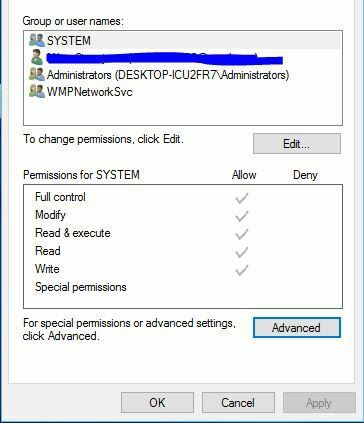
- Ελέγξτε την ενότητα Ιδιοκτήτης. Εάν ο Κάτοχος έχει οριστεί σε άγνωστο όνομα χρήστη, κάντε κλικ στο σύνδεσμο Αλλαγή.
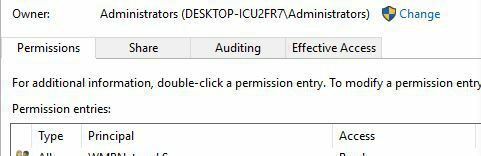
- Στο Enter το όνομα του αντικειμένου για να επιλέξετε εισάγετε το όνομα χρήστη σας και κάντε κλικ στην επιλογή Check Names. Εάν το όνομα χρήστη σας είναι σωστό, κάντε κλικ στο OK για να αποθηκεύσετε τις αλλαγές.
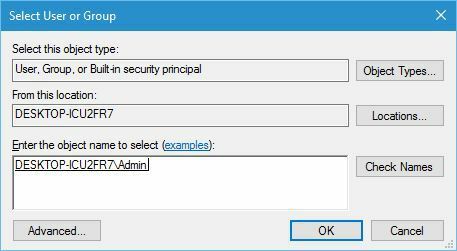
- Η ενότητα κατόχου θα αλλάξει. Φροντίστε να εκχωρήσετε τον πλήρη έλεγχο στο λογαριασμό χρήστη σας. Κάντε κλικ στο Εφαρμογή και OK για να αποθηκεύσετε τις αλλαγές.
Αφού αναλάβετε την κυριότητα του αρχείου δεδομένων, το σφάλμα πρέπει να επιλυθεί πλήρως.
Σας προτείνουμε εγκαταστήστε τις πιο πρόσφατες ενημερώσεις των Windows στον υπολογιστή σας - αυτό συμβαίνει επειδή οι πρόσφατες ενημερώσεις των Windows περιέχουν ενημερώσεις κώδικα που επιδιορθώνουν πολλά ζητήματα, όπως σφάλμα 0xC00D3E8E στα Windows 10.
Ελπίζουμε ότι οι λύσεις που αναφέρονται παραπάνω σας βοήθησαν να διορθώσετε το πρόβλημα με το σφάλμα 0xC00D3E8E. Σχόλιο παρακάτω αν έχετε απορίες.
- Τι είναι μόνο για ανάγνωση;
Συχνές Ερωτήσεις
Το σφάλμα 0xC00D3E8E σχετίζεται με αρχεία όπως αρχεία MP4 ή MP3, και ειδικά με αρχεία εγγράφων. Αυτό το σφάλμα περιορίζει την άδεια αρχείου μόνο για ανάγνωση. Εάν οι φάκελοι επανέλθουν σε μόνο για ανάγνωση, εδώ είναι πώς μπορείτε να διορθώσετε αυτό το πρόβλημα.
Ξεκινήστε επανεκκινήστε τον υπολογιστή σας και εκτελέστε σάρωση SFC. Εάν το πρόβλημα παραμένει, διαβάστε το οδηγός για τη διόρθωση σφάλματος 0xC00D3E8E.
Μόνο για ανάγνωση είναι ένα χαρακτηριστικό αρχείου που εκχωρείται από το σύστημα ή από έναν χρήστη σε ένα αρχείο. Μόνο για ανάγνωση σημαίνει ότι το αρχείο μπορεί να ανοίξει ή να διαβάσει μόνο. Εάν ορισμένα από τα έγγραφά σας εμφανίζονται μόνο για ανάγνωση, μπορείτε να το διορθώσετε με ο οδηγός μας.
